متن ویدیوی آموزشی گوگل آنالیتیکس بخش 20
وقتی دادههاتون رو عمیقتر بررسی میکنید بدون شک با قابلیتی به اسم Filters روبرو میشید. فیلترینگ بهتون این اجازه رو میده تا دادههاتون رو مرتب کنید، یا به فرمت های مختلفی تقسیمش کنید. پس میتونید توی هر گزارشی که باشید چیزی که دنبالش هستین رو دقیقا پیدا کنین.
بیاید یکم عمیقتر راجع به این قابلیت صحبت کنیم. من اینجا توی گزارش “All Traffic” هستم و میرم پایین به بخش جدول و میبینید که اطلاعات قراردادی و عرفی خودمون رو این پایین داریم و میتونیم برچسبهای ستون رو ببینیم و کمی هم راجب این صحبت کردیم. ولی چیزی که میخوام روش متمرکز بشم، درک اینه که چطور میتونید توی این بخش بخصوص، جستجو و فیلتر اعمال کنید.
میبینید که در بالای بخش جدول، یه باکس جستجوی کوچیک هست و این پایهای ترین نوع فیلترینگ هست که میتونید انجام بدید. به عنوان مثال اینجا در گزارش منبع و واسطه دنبال هرنوع ترافیکی هستیم که از نوع ارجاعی باشه خب، میتونم عبارت referral رو تایپ کنم و اینتر رو بزنم، و حالا گوگل به دنبال کلمه کلیدی یعنی همون referral که من اینجا تایپ کردم توی لیست منبع و واسطه میگرده و میتونم ببینم که تمام ترافیک ارجاعی رو بدست آوردم و در بالا خلاصهای از مجموعها یا میانگین ها برای اون شرایط جستجوی خاص داریم.
میخوام شرایط جستجو رو حذف کنم تا بتونید ببینید که جدول چطوری تغییر میکنه.
حالا بعنوان مثال ما میخوایم کمی پیچیدهترش کنیم مثلا میخوایم تمام ترافیک ارجاعیمون رو بدست بیاریم ولی نمیخوایم هیچ ترافیکی رو از یاهو مشاهده کنیم. خب برای این کار گزینهی advanced رو انتخاب میکنم. درست کنار باکس جستجو و کارمون رو با ساختن چیزی که بهش میگیم پرسمانهای فیلتر شروع میکنیم.
میبینید که گوگل به شما مقداری الگو برای شروع میده در سمت چپ گزینه include یا exclude رو داریم و چیزی که بخواد شامل بشه یا شامل نشه، یا یه Dimension یا یه metric و این وقتیه که من source and medium رو انتخاب کنم، یه زیرمجموعه واسم میاد.
اینجا میتونم Dimension های در دسترس، منبعمون و واسطهمون رو (source and medium) ببینم و تمام متریکهای من در پایین به رنگ آبی مشخص شدن.
حالا اگر واستون سواله که چرا من فقط یه Dimension دارم، به این خاطره که این محدود شده به Dimension که شما درحال مشاهدهش هستین پس ممکنه نیاز باشه که یه Dimension ثانویه وارد کنید یا یه Dimension متفاوت رو انتخاب کنید تا بتونید یه Dimension متفاوت رو در پرسمان جستجوتون وارد کنید.
من میخوام اینو همون source and medium بذارم و هرچیزی که شامل ارجاعی بوده رو میخواستیم. پس من referral رو تایپ میکنم. همچنین میبینید که اگر بخش containing رو باز کنید یه سری گزینههای دیگه هم دارید.
Exactly matching (تطبیق دقیق) begins with (شروع با) ends with (پایان با)، containing (شامل) matching an expression (تطبیق یک عبارت) که نمیخوایم زیاد راجع به این صحبت کنیم. اگر میخواید آنالیتیکس پیشرفته رو دنبال کنید بیشتر راجع به این بخش یاد میگیرید خب ما containing رو انتخاب میکنیم.
چون این کلمه دقیقا منطبق نیست یه سری اصطلاحات دیگه هم توی منبع خطی و واسطه هست واسه همین من containing رو انتخاب میکنم و apply رو میزنم.
خب این دقیقا همون کاری رو انجام داد که با تایپ کلمهی referral در بالا انجام میشه. اما قبلا هم گفتم ما میخواستیم که یاهو رو از نتایجمون کنار بذاریم.
مثلا میخواستیم نشستهای کل تمام ترافیک ارجاعیمون رو بدون یاهو ببینیم. برمیگردم و ادیت رو انتخاب میکنم، در کنار فیلتر در بالا و گزینهی add a dimension or metric رو انتخاب میکنیم.
اینجا ما Dimension رو روی source and medium قرار میدیم منتها این دفعه، من میخوام گزینهی exclude رو انتخاب کنم و Yahoo رو توی فیلد جستجو انتخاب میکنم. خب حالا میخوام هرچیزی که شامل referral باشه رو و هرچیزی که شامل یاهو نباشه رو داشته باشم و apply رو انتخاب میکنیم.
خب حالا هیچ منبعی نداریم که شامل یاهو در نتایجمون باشه و میتونیم ببینیم که رقم نشست هم تغییر میکنه. هزاران راه مختلف هست که میتونید دادههاتون رو تقسیم کرده و فیلتر کنید. مهمترین چیز اینه که بدونید این کار رو در بخش فیلتر پیشرفته باید انجام بدید و این فرصت رو دارید تا همه جور Dimension اضافی و متریک رو وارد کنید. میتونید همچنان گزینه های exclusion و inclusion رو اعمال کنید و میتونید حتی فیلترهای اضافه رو داشته باشید.
بعنوان مثال شما میخواید تمام ارجاعات رو به جز یاهو ببینید که نرخ دفع کاربر کمتر از 80 درصد داشته باشه. خب من میتونم اینکارو کنم و apply رو انتخاب کنم و میتونید برگردید و بگید ”خب، میدونی چیه؟
من راستش میخوام نرخ دفع کاربر بیشتر از 50 درصد باشه چون شاید اونا یه سری مناطق مشکلساز باشن” و apply رو انتخاب میکنید، و حالا گوگل دادهها رو فیلتر میکنه و میتونید ببینید که نرخ دفع کاربر ما همگی بیش از 50 درصد هستن خب حالا من میتونم در اینجا به این فکر کنم که “چرا ترافیک من از این ارجاعات بخصوص برگشت میخوره و دفع میشه”؟
خب در این مورد من یه سری ارجاعات از گوگل توی فرانسه، و گوگل توی آلمان میبینم که بهم این مطلب رو میفهمونه که من زبانهایی که اون کشورهارو ساپورت کنه رو ندارم. پس من میتونم وارد ابزار وب مستر بشم و بذارم گوگل بدونه که “هی من فقط یه سایت به زبان انگلیسی هستم” یا ممکنه اون زبان رو به سایتم اضافه کنم و ساپورتش کنم.
اگر که نشست ها این مساله رو توجیه کنن کمی با فیلترینگ مشغول بشید، و بیشتر و بیشتر بررسیشون کنید تا بتونید خیلی خوب ازشون واسه بروز دادن قدرت حقیقی تمام دادههای آنالیتیکس تون استفاده کنید .
در دوره آموزش Google Analytics تمام آموزشهای مورد نیاز برای کاربران مبتدی، از ایجاد حساب گوگل آنالیتیکس تا ارایه گزارشهای پایه را در این دوره یاد میگیرید و نیز میآموزید که چگونه میتوان گزارشها را تفسیر، اهداف خود را ایجاد و نتایج را پیگیری کنید. همچنین برای درک عمیقتر خواهید توانست از گزینههای dimensions و segments استفاده کنید. همه بخشهای این دوره عملی و کوتاه هستند و بیشتر ویژگیهای گوگل آنالیتیکس را برای تجزیه و تحلیل روزانه شامل میشود.
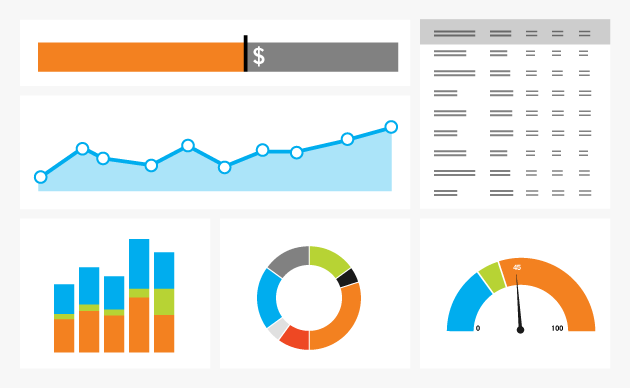
















سلام، خیلی ممنون از محتوای با ارزشتون، یه سوال دارم توو قسمت های قبلی ویدیو گفته شده فیلتری که ایجاد شده دائمیه، و در قسمت admin این فیلتر رو اجرا کرده بود، سوالم اینه فیلتری که توی هر گزارش با باکس سرچ و همون advance filter اجرا میکنه هم دایمیه؟ ممنون میشم اگر جواب سوالم رو میدونید راهنمایی کنین.
سلام.
فیلترهایی که در هر گزارش استفاد می کنید برای ایجاد یا تغییر گزارش جدید در گوگل آنالیتیکس کاربرد داره و داده های شما رو محدود نمیکنه. مثلا یک بار می تونین آمار بازدید های سایت تون از تبلیغات گوگل رو محدود به کشور ایران کنید و بعد می تونین این فیلتر رو حذف کنین و مثلا آمار بازدید های سایت تون از تبلیغات گوگل رو بر اساس دستگاه کاربران فیلتر کنید. در این حالات هیچ تغییری در آماری که در اکانت تون ذخیره شده اعمال نمیکنید، فقط آمار رو بر اساس معیارهای مورد نظرتون تفکیک و مشاهده می کنید.
اما موضوع فیلترهای مربوط به View ها چنین نیست و شما با اعمال هر فیلتر در آماری که در این ویو مشاهده میکنید تغییر ایجاد میکنید.
مثلا مانع شمارش بازدید آیپی های خاصی میشوید.